J’ai décrit rapidement hier (1) Spark, un client gratuit pour iPhone, édité par la société Readdle.
Je complète aujourd’hui ce premier article, avec quelques copies d’écran.
Spark peut afficher les messages de façon classique ou de manière organisée, que Readdle appelle « Smart inbox », à laquelle on accède en basculant l’interrupteur en haut à droite de l’écran.
Avec des gestes courts ou longs vers la droite ou vers la gauche, on déplace facilement ses mails. Lorsque par erreur, on a déplacé un mail vers le dossier Archive, on peut le marquer comme non lu (image 7) ou le déplacer de nouveau vers la boîte de réception (image 8).
On peut répondre rapidement à un message avec un Like, un merci (Thanks) ou un Sourire (Smile).
[Diaporama]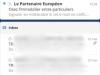
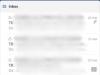
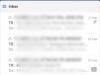
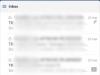
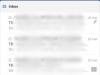
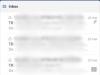
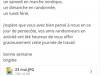
Spark permet de créer plusieurs signatures. Lors de la rédaction d’un mail, on bascule vers une autre signature d’un simple geste vers la droite ou vers la gauche.
[Diaporama]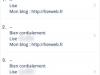
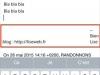
On peut également afficher les dossiers d’un seul compte de messagerie.
[Diaporama]
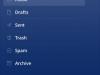
Il existe plusieurs façons de classer ses mails. Depuis l’affichage d’un message, en effectuant un tap sur l’icône en bas à droite de l’écran, on peut l’imprimer, le sauvegarder, le déplacer, l’archiver, le supprimer, le marquer comme spam ou le sauvegarder au format PDF (image 2) avec l’application de son choix (image 4).
[Diaporama]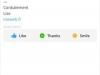
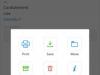
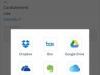
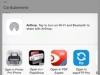
Spark est personnalisable : on peut notamment afficher un badge sur l’icône de l’application pour un ou plusieurs comptes (images 4 et 5), utiliser un accusé de lecture (image 6).
Il est possible, pour chaque compte, d’être notifié lorsque le message provient d’un de ses contacts, ou de ne recevoir aucune notification (image 7).
Dans les préférences de l’iPhone, on peut désactiver l’actualisation en arrière plan, afin d’économiser la batterie.
[Diaporama]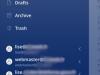
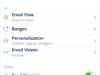
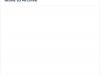
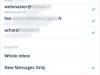

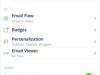
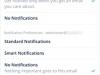
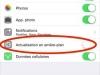
On peut choisir d’afficher des widgets en bas de l’écran, en sélectionnant le nombre de widgets souhaités, ou classiquement une barre de menu (image 4) .
[Diaporama]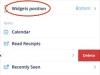
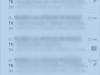
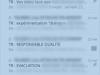
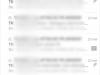
Spark permet de personnaliser les gestes. J’ai par exemple choisi d’attribuer le glisser court depuis la droite au déplacement des mails ; je peux ainsi directement déplacer un mail vers le dossier Spams.
[Diaporama]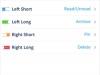
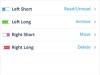
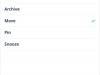
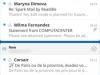
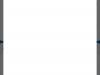
Dans l’application même on accède à son calendrier, auquel on peut ajouter des événements sans quitter Spark.
[Diaporama]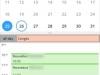
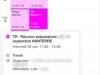
En conclusion, je trouve Spark très pratique et ergonomique.
Ecrit par Lise - Site
- Voir l’article Spark, un client mail efficace pour iPhone et Apple watch (1) [↩]
